Résumé: Si vous rencontrez l'erreur d'analyse JPEG dans Photoshop, voici quelques moyens qui vous aideront à résoudre le problème en un rien de temps. L'article explique également la meilleure façon de corriger les erreurs dans Photoshop à l'aide d'un logiciel de réparation PSD efficace.
Que signifie Impossible d'analyser le fichier dans Photoshop?
«Impossible de terminer votre demande en raison d'un problème d'analyse des données JPEG», le mot parse explique tout sur cette erreur. Le mot analyser signifie lire ou analyser. Cela signifie que Photoshop ne peut pas analyser l'image JPEG que vous avez téléchargée. Une erreur d'analyse JPEG peut être due à diverses raisons telles qu'un fichier JPEG corrompu ou une image incompatible ou même à une mémoire insuffisante sur votre ordinateur. Le suivi des racines de cette erreur peut être un peu compliqué, mais cet article mentionne tout ce dont vous avez besoin pour corriger cette erreur sans aucune complication.
Remarque: Dans certains cas, en raison d'une surcharge de la RAM ou d'une panne de courant brutale, votre Photoshop peut planter et entraîner la perte de votre projet de travail actuel. Heureusement, vous pouvez récupérer des fichiers PSD non enregistrés à l'aide de fichiers temporaires Photoshop.
Correction de Erreur Analyse des Données JPEG en Raison Fichier JPEG Endommagé
Les fichiers JPEG sont fragiles et facilement susceptibles d'être endommagés lors de l'enregistrement ou du téléchargement à partir de sources externes. Les en-têtes et pieds de page des fichiers JPEG sont généralement la zone de focus des dommages dans un fichier JPEG (l'en-tête et le pied de page stockent les métadonnées du fichier correspondant). Si vous disposez d'une version PSD du fichier JPEG, vous pouvez convertir le fichier PSD au format JPEG, puis l'utiliser. Malheureusement, même si le fichier PSD est endommagé, vous pouvez réparer le fichier PSD endommagé en utilisant Remo réparation PSD.
Si vous n’avez pas de fichier PSD correspondant au fichier image JPEG, vous pouvez réparer le fichier JPEG endommagé en l’ouvrant dans l’application de peinture. Voici comment faire:
- Faites un clic droit sur le fichier JPEG et cliquez sur Ouvrir avec le Paint
- Cliquez sur Fichier et sélectionnez Save Asune option
- Dans la fenêtre d'enregistrement, cliquez sur l'option Enregistrer comme type et sélectionnez le .jpegformat
Après avoir enregistré le fichier au format JPEG, essayez à nouveau d'ouvrir le fichier. Dans la plupart des cas, cela devrait probablement réparation Photoshop erreur d'analyse. Si l'erreur n'est pas corrigée, essayez la méthode suivante.
Problème Analyse de Photoshop en Raison de Compatibilité
Cette erreur peut également se produire si l'application Photoshop ne parvient pas à décompresser l'image JPEG. Pour corriger l'erreur d'analyse JPEG Photoshop due à des raisons de compatibilité, vous devez modifier les paramètres dans les préférences de Photoshop. Voici les étapes:
- Open Photoshop> Edit > Preferences > File handling. Cliquer sur la gestion des fichiers ouvrira une boîte de dialogue
- Dans la boîte de dialogue de gestion des fichiers, vous trouverez le “File Compatibility” section avec “Camera Raw Preferences” options. Clique dessus
- À la fin de Camera Raw Preferences section, tu trouveras JPEGet TIFF options déroulantes
- Cliquez sur JPEG et changez le paramètre en automatically open all supported JPEGset même faire de même pour le TIFF
- Cliquez sur OK et fermez la boîte de dialogue des préférences
Une fois toutes les étapes terminées, quittez et redémarrez l'application Photoshop et importez le fichier JPEG. Même maintenant, si l'erreur n'est pas corrigée, cela peut être dû à une mémoire RAM insuffisante ou à des erreurs d'allocation de mémoire.
Remplacez le Registre Windows par Réparer Photoshop Erreur D'Analyse
Ce processus permet de corriger l'erreur d'analyse due à une mémoire insuffisante. Parfois, une mémoire insuffisante peut également entraîner erreurs de disque de travail Photoshop.
La modification de la valeur entière de Photoshop DWORD dans le registre peut corriger l'erreur. DWORD est une valeur comprise entre 0 et 4 294 967 295. Cependant, pour modifier la valeur DWORD, vous devez modifier le registre Windows, ce qui est compliqué. Ne vous trompez donc pas en suivant les instructions. Si vous êtes novice, prenez les précautions les plus élevées lors de la mise en œuvre des étapes ci-dessous:
Cliquez sur Démarrer et tapez Regedit pour ouvrir le registre et suivez le chemin:
Computer\HKEY_CURRENT_USER\Software\Adobe\Photoshop\120.0 ou dossier par rapport à la version que vous utilisez
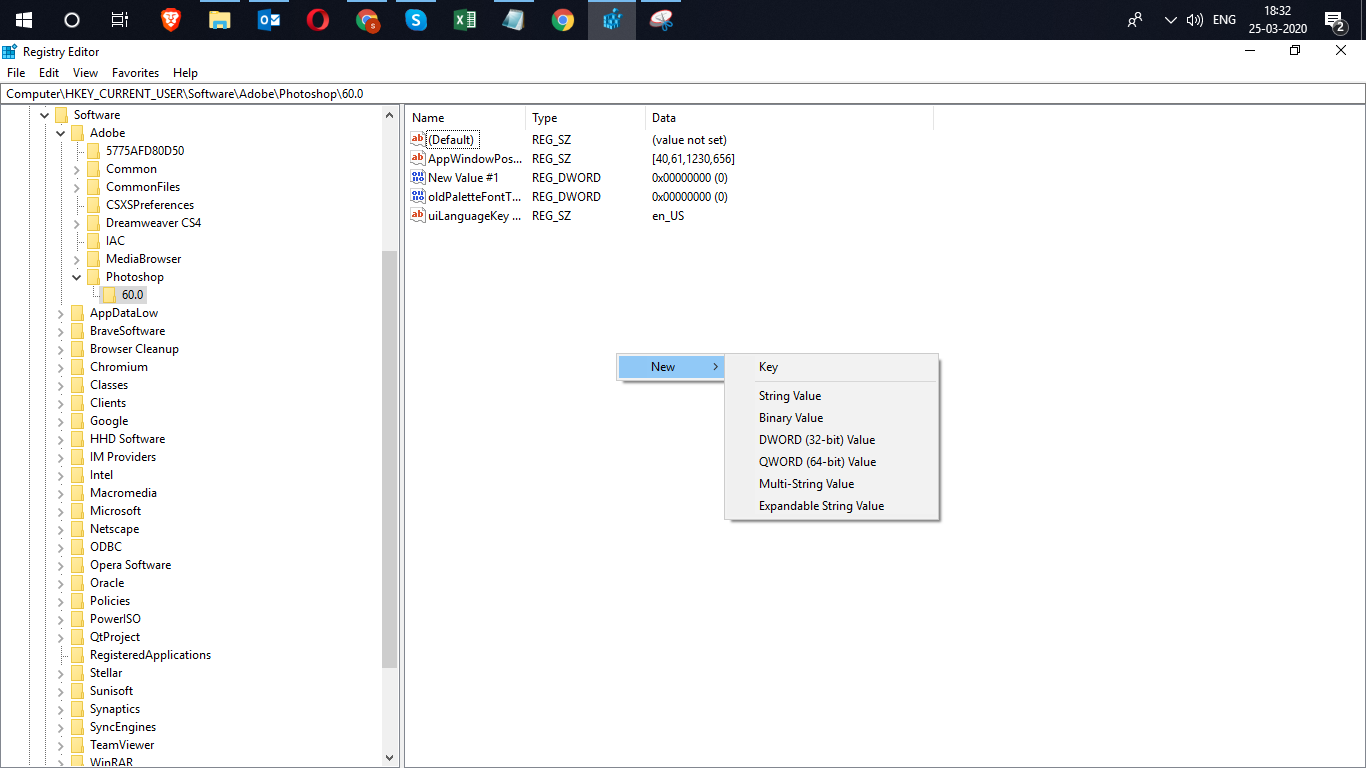
Ouvrez le dossier et faites un clic droit et cliquez sur New. Dans les options affichées, sélectionnez DWORD (32bit) Valeur.
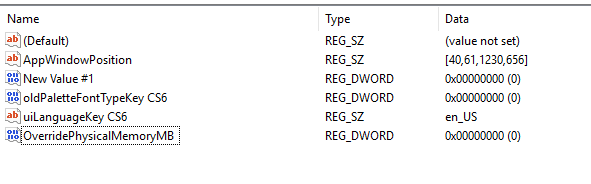
Renommez le nouvellement créé DWORD classer comme “OverridePhysicalMemoryMB” et ouvrez le fichier. Réglez maintenant la base sur hexadecimal. Dans les données, la zone de valeur entre 4000 (toute valeur comprise entre 4000 et 8000 est recommandée). Cliquer sur OK pour fermer la boîte de dialogue. Ceci termine l'édition de la valeur DWORD.
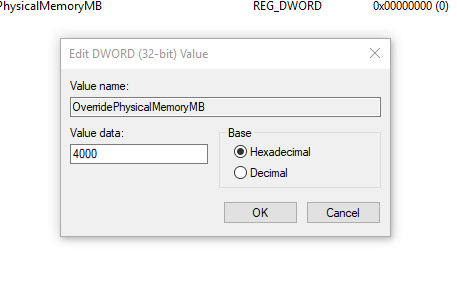
Redémarrez l'ordinateur et lancez Photoshop et vérifiez si l'erreur est corrigée ou non. Toutes les méthodes mentionnées ci-dessus sont liées à Windows. Si vous faites face à Photoshop ne peut pas analyser l'erreur de données JPEG sur Mac, suivez les méthodes mentionnées ci-dessous.
Comment Réparer Photoshop Erreur Analyse sur Mac?
Pour les utilisateurs Mac, l'erreur d'analyse Photoshop peut être corrigée en important et en exportant le fichier JPEG problématique.
- Ouvrez l'application photos cliquez sur le menu des fichiers en haut

- Dans le menu déroulant, cliquez sur Import Recherchez le fichier JPEG avec une erreur et importez-le dans l'application de photos.
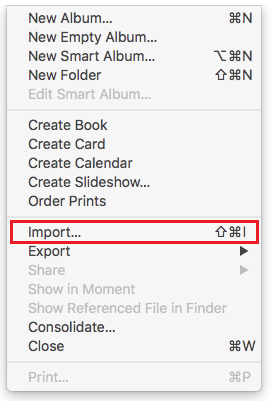
- Cliquez à nouveau sur le menu Fichiers, puis sélectionnez l'option d'exportation. Dans la fenêtre d'exportation, vous trouverez l'option Photo Kind. Cliquer sur Photo Kindoption et changez le format en TIFF
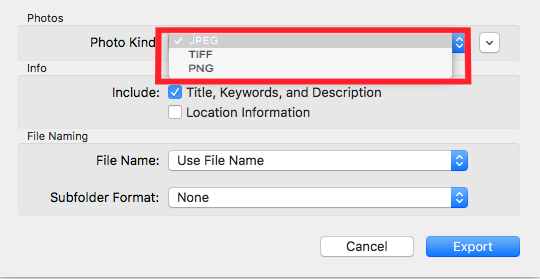
- Exportez le fichier vers l'emplacement souhaité et enregistrez-le.
Si l'erreur persiste, modifiez le paramètre de compatibilité de l'application Photoshop. Le processus reste le même que la version Windows. Même dans ce cas, si vous ne parvenez pas à corriger l'erreur, cela peut être dû à un fichier PSD corrompu. Tu dois réparer fichier PSD corrompu Mac pour corriger cette erreur.
Pour réparer des données PSD corrompues ou endommagées, il est toujours recommandé d'utiliser le logiciel de réparation Remo PSD. L'outil est spécialement conçu pour restaurer le fichier PSD avec ses calques. Indépendamment des dommages causés au fichier PSD, vous pouvez réparer votre fichier PSD à l'aide de Remo Repair PSD. Téléchargez et essayez l'outil gratuitement dès maintenant.


Conclusion
Même après qu'Adobe a officiellement annoncé que l'erreur «Impossible de terminer votre demande en raison d'un problème d'analyse des données JPEG» a été corrigée, de nombreux utilisateurs signalent toujours qu'ils ont rencontré l'erreur d'analyse. Cet article est donc composé de toutes les raisons pour lesquelles cette erreur se produit et des solutions correspondantes. Même après avoir suivi l'article, si vous ne parvenez pas à corriger l'erreur, veuillez nous en informer dans la section commentaires ci-dessous ou contacter notre équipe d'assistance technique.